Blog personal de Anibal Copitan usuario Linux, creador de software y contenido sobre IA & Programación
¿Listo para aprender más? Contáctame por WhatsApp
domingo, 7 de marzo de 2021
Cómo Configurar Facilmente tu VPN WireGuard con Raspberry Pi
Nunca debes de dar por sentada la seguridad de tu conección a internet especialmente cuando usas una red publica. ¿Entoncés porque no llevar tú red domestica a todas partes? Llevando el router en brazos no eso no, pero con una VPN lo podemos hacer.
Usando Raspberry Pi como un servidor VPN es muy común y conveniente hacer esto y a continuación te mostrare cómo.
Ventajas de usar una Raspberry Pi como un servidor VPN
- Los Raspberry Pi tienen una gran ventaja y claramente es el bajo precio. Comparado a usar una computadora completa con LINUX como servidor VPN. Por lo tanto la compra y la funcionamiento estos costos son muy reducidos. Este dispositivo también es capaz de estar conectado 24/7, sin enfriamiento y minimo consumo eléctrico, manteniendo la disponibilidad e integridad del tunel VPN.
- Otra gran ventaja es el software es completamente libre y esta disponible para muchos sistemas operativos incluidos Windows, MacOS, Android,IOS, y Linux.
- Contruir una mini computadora es relativamente simple y esto ayuda que tú servidor VPN sea 100% estable y confiable.
Configuración
Tú necesitaras lo siguiente:
- Un Raspberry Pi (ideal el modelo 2 o superior)
- Un memoria micro SD con Raspbian instalado
- Una conexión a internet (ideal por cable de red o WIFI) a tu Raspberry Pi
- Una conexión de alimentación micro-USB
Tener en cuenta que todas tus computadoras deben de estar en la misma red.
Tu
internet tu router te proporciona una IP pubica usaremos este.
Activa o abre los puerto VPN que usaremos: 51820 es el que usa
WireGuard.
Mi Raspberry tiene la IP: 192.168.1.25
1. Instalar PiVPN (WireGuard)
WireGuard tiene buenos comentarios con respecto a su seguridad y ligereza lo
probaremos puedes conocer mas de este software revisa su
pagina oficial
Dado que PiVPN usa un script bash no necestas descargarlo e intalarlo como los tipicos programas solo necesitas ejecutar la siguiente linea en la terminal.
curl -L https://install.pivpn.io | bash
Cuando PiVPN inicia se te notificara que deberias usar IP estatica, nosotros ya lo tenemos configurado (nuestro router es ligeramente inteligente y siempre retorna la misma IP para este raspberry pi). Puedes saltar este paso.
Finalmente necesitaras crear tu cuenta o usar las cuentas que ya tienes yo usare mi usuario por defecto llamado pi activalo y siguiente.
En la siguiente ventana selecciona UDP de la lista para el protocolo de tu VPN, deja el puerto recomendado. también te pedira que VPN quieres usar OpenVPN o WireGuard usemos el segundo mensionado.
Despues de completar te pide reiniciar el equipo y luego la configuración habra terminado.
2. Agregar y Eliminar clientes de Red
Con PiVPN la instalación y configuración del cliente es muy simple. Tú solo necesitas ingresar lo siguiente en la terminal:
pivpn add
Despues solo agrega el nombre y la contraseña del nuevo cliente VPN. Si quieres eliminar al usuario
pivpn remove
3. Generar el codigo QR y acceder a la VPN WireGuard
Ya cree un nuevo usuario llamado vpnuser.
Y ahora necesito el
codigo QR para configurar rapidamente mi VPN
pivpn qrcode vpnuser
Ahora debes de instalar la aplicación llamado WireGuard en tu tienda de aplicación. Lo instalas y al abrir selección la opción escanear codigo QR y asignarle un nombre.
Ahora solo queda sacarle provecho.
Fuente Referencia: Experte.com
Más información [configurar VPN usuario y password]: Gitmemory
Soy Aníbal 🐧💻. ¿Tienes una gran Idea/Proyecto?
¿Tienes un proyecto en mente o necesitas resolver un desafío técnico? Estoy aquí para ayudarte a encontrar la mejor solución. 🚀
Hablemos sobre tu proyecto


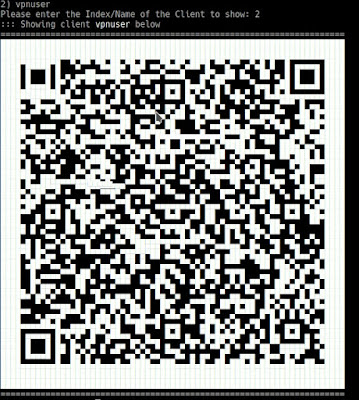

Hola Aníbal, muchas gracias por este post. Conciso y claro. Saludos, Mario
ResponderEliminar